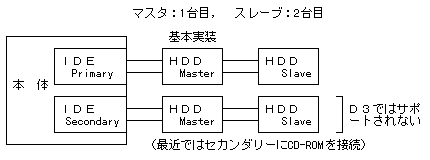
Sorry! Japanese only
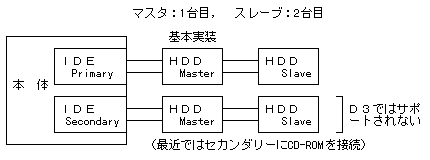
|
|
|
|
|
|
|
|
|
|
FMV-ID43G1 | 4.3GB |
|
|
|
|
| FMV-ID32G2 | 3.2GB |
|
|
|||
| FMV-ID26G1 | 2.6GB |
|
|
|||
| FMV-ID17G2 | 1.7GB |
|
||||
| FMV-ID16G2 | 1.6GB |
|
||||
| FMV-ID12G2 | 1.2GB |
|
|
|||
|
|
MPB3064AT | 6.4GB |
|
|
|
|
| MPB3052AT | 5.2GB |
|
||||
| MPB3043AT | 4.3GB |
|
||||
| MPB3032AT | 3.2GB |
|
||||
| MPB3021AT | 2.1GB |
|
||||
|
|
Fireball EL 10.2AT | 10.2GB |
|
|
|
|
| Fireball EL 7.6AT | 7.6GB |
|
||||
| Fireball EL 5.2AT | 5.2GB |
|
||||
| Fireball EL 2.5AT | 2.5GB |
|
||||
| Fireball SE 8.4AT | 8.4GB |
|
|
|
|
|
| Fireball SE 6.4AT | 6.4GB |
|
||||
| Fireball SE 4.3AT | 4.3GB |
|
||||
| Fireball SE 3.2AT | 3.2GB |
|
||||
| Fireball SE 2.1AT | 2.1GB |
|
||||
|
|
Caviar AC36400 | 6.4GB |
|
|
|
|
| Caviar AC24300 | 4.3GB |
|
||||
| Caviar AC12100 | 1.2GB |
|
||||
| Caviar AC35100 | 5.1GB |
|
|
|
|
|
| Caviar AC23200 | 3.2GB |
|
|
|||
| Caviar AC22500 | 2.5GB |
|
|
|
|
|
| Caviar AC22000 | 2.0GB |
|
||||
|
|
Deskstar8 DHEA-38451 | 8.4GB |
|
|
|
|
| Deskstar5 DHEA-36481 | 6.4GB |
|
||||
| Deskstar5 DHEA-34331 | 4.3GB |
|
||||
|
|
DiamondMax 88455D8 | 8.4GB |
|
|
|
|
| DiamondMax 87560D7 | 7.5GB |
|
||||
| DiamondMax 86480D6 | 6.4GB |
|
||||
| DiamondMax 85400D5 | 5.4GB |
|
||||
| DiamondMax 84320D4 | 4.3GB |
|
||||
| DiamondMax 83240D3 | 3.2GB |
|
||||
| DiamondMax 82160D2 | 2.1GB |
|
||||
| DiamondMax 81750D2 | 1.7GB |
|
||||
| DiamondMax 87000D8 | 7.0GB |
|
|
|
|
|
| DiamondMax 86480D8 | 6.4GB |
|
||||
| DiamondMax 85250D6 | 5.2GB |
|
||||
| DiamondMax 84320D5 | 4.3GB |
|
||||
| DiamondMax 83500D4 | 3.5GB |
|
||||
| DiamondMax 83240D4 | 3.2GB |
|
||||
| DiamondMax 82560D3 | 2.5GB |
|
||||
| DiamondMax 81750D2 | 1.7GB |
|
||||
|
|
Medalist ST38641A | 7.9GB |
|
|
|
|
| Medalist ST36531A | 6.5GB |
|
||||
| Medalist Pro ST34321A | 4.3GB |
|
||||
| Medalist ST32110A | 2.1GB |
|
|
|
|
|
|
|
|
|
|
|
|
|
|
|
|
|
|
|
|
|
|
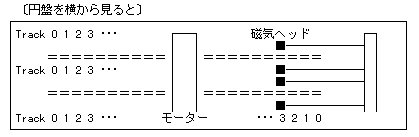
Western Digitalや Quantumの HDDであれば、インターネット上の各社のサイトからこれらのBIOS騙しツールを入手することができますが、これ以外のメーカのHDDであれば、これらの市販の「汎用版」を入手する必要があります。市販価格は数千円(4,000円前後)するようです。
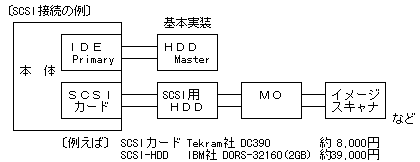
| 〔FMV-ID25G1のサポート機種〕 |
| FMV-5166D6, 5133D6, 5100D6, 5166D5, 5133D5, 5120D5, 5100D5, 575D5, 5166DE4, 5133DE4, 5133DE3, 5120DE3, 5100DE3, 5200T4, 5150T4, 5166T3, 5150T3, 5133T3, 5120T3, 5100C3, 590C3, 5120DPC, 5133DPS, 5150DPS, 5166DPT, 5150DPT, 5133DP, 6200T3, 6150T3 |
|
詳細はFMWorld参照 http://www.fmworld.ne.jp/support/bios/index.html |